Atualizado em July 2025: Pare de receber mensagens de erro que tornam seu sistema mais lento, utilizando nossa ferramenta de otimização. Faça o download agora neste link aqui.
- Faça o download e instale a ferramenta de reparo aqui..
- Deixe o software escanear seu computador.
- A ferramenta irá então reparar seu computador.
Se você ainda não está vendo o Windows 10 Creators Update v1703 não está sendo oferecido ao seu computador, talvez você queira verificar se há alguma notificação para você. O download e a instalação podem ficar retidos se houver alguma coisa que você precise fazer manualmente. Uma vez que tal notificação que eu vi recentemente foi:
Tabela de Conteúdos
Antes de instalar o Windows 10 Creators Update você precisará rever suas configurações de privacidade
Atualizado: julho 2025.
Recomendamos que você tente usar esta nova ferramenta. Ele corrige uma ampla gama de erros do computador, bem como proteger contra coisas como perda de arquivos, malware, falhas de hardware e otimiza o seu PC para o máximo desempenho. Ele corrigiu o nosso PC mais rápido do que fazer isso manualmente:
- Etapa 1: download da ferramenta do reparo & do optimizer do PC (Windows 10, 8, 7, XP, Vista - certificado ouro de Microsoft).
- Etapa 2: Clique em Iniciar Scan para encontrar problemas no registro do Windows que possam estar causando problemas no PC.
- Clique em Reparar tudo para corrigir todos os problemas
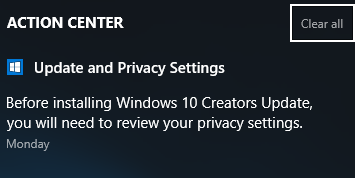
Se você vir esta notificação, clique nela e a seguinte janela será aberta.
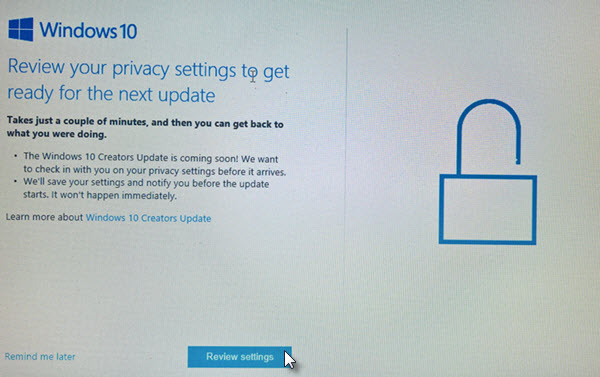
Aqui você precisa rever suas Configurações de Privacidade do Windows 10, e é importante que você faça isso se quiser continuar com a instalação do Windows 10 Creators Update. Clicando em
Configurações de revisão
abrirá a seguinte janela.
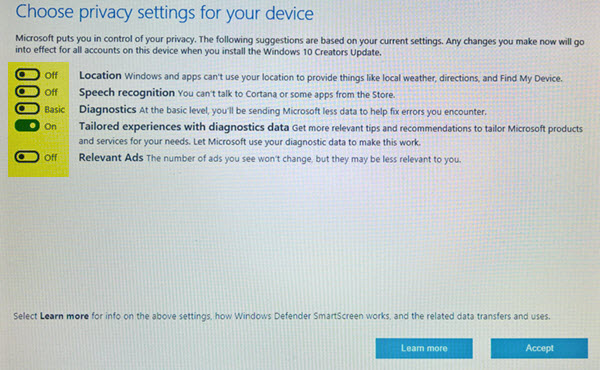
Aqui você precisa definir suas preferências para as seguintes configurações:
- Localização
- Reconhecimento de voz
- Diagnóstico
- Experiências personalizadas com dados de diagnóstico
- Anúncios relevantes
Depois de definir suas preferências, clique em Aceitar e o seguinte painel será aberto.
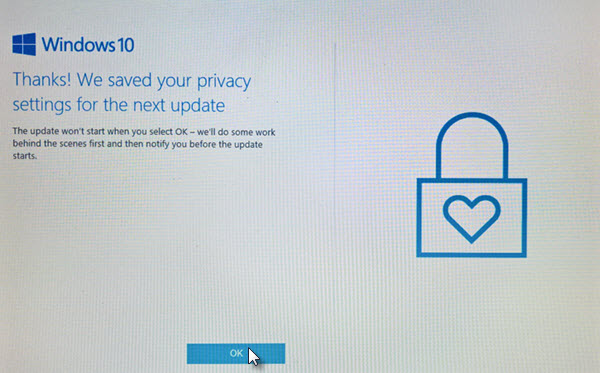
Clique em OK para sair.
Agora abra Configurações > Atualização e Segurança > Windows Update > Verificar atualizações.
O Windows 10 irá verificar se há atualizações e baixar e instalar o Windows 10 Creators Update no seu computador.
Windows 10 Creators Update traz vários novos recursos para o seu computador, e embora o processo de atualização tenha corrido bem para a maioria, para evitar problemas com o Windows 10 Creators Update, você pode querer tomar algumas precauções antes de iniciar o processo de download e atualização. Uma vez que sua atualização passar sem problemas, há algumas coisas que você pode querer verificar.
RECOMENDADO: Clique aqui para solucionar erros do Windows e otimizar o desempenho do sistema
Estevan descreve-se como um grande fã do Windows que gosta de resolver os erros do Windows 10 mais do que qualquer outra coisa e conversar sobre tecnologias MS normalmente.
